I dag är ljudinspelningar oumbärliga, särskilt om du skapar innehåll för plattformar som YouTube eller podcasts. En av utvecklingarna som kan hjälpa till är pluginet från CrumplePop. Det lovar inte bara att framgångsrikt eliminera bakgrundsljud, utan också att ta bort ekon och andra oönskade ljud utan att påverka ljudkvaliteten. I den här guiden ska jag förklara hur du effektivt kan använda CrumplePop för att optimera dina ljudinspelningar.
Viktigaste insikterna CrumplePop tar bort brus, ekon, vindljud och andra störande ljud effektivt. Programvaran är användarvänlig och erbjuder en mängd funktioner som ger högkvalitativa resultat. Det rekommenderas att prova testversionen för att bedöma dess lämplighet för dina specifika behov.
Steg-för-steg-guide för att använda CrumplePop
Steg 1: Installera programvaran
Först måste du ladda ner och installera CrumplePop. Besök den officiella webbplatsen och ange din e-postadress för att få nedladdningslänken till programvaran. Installationen är enkel och användargränssnittet är tydligt utformat.
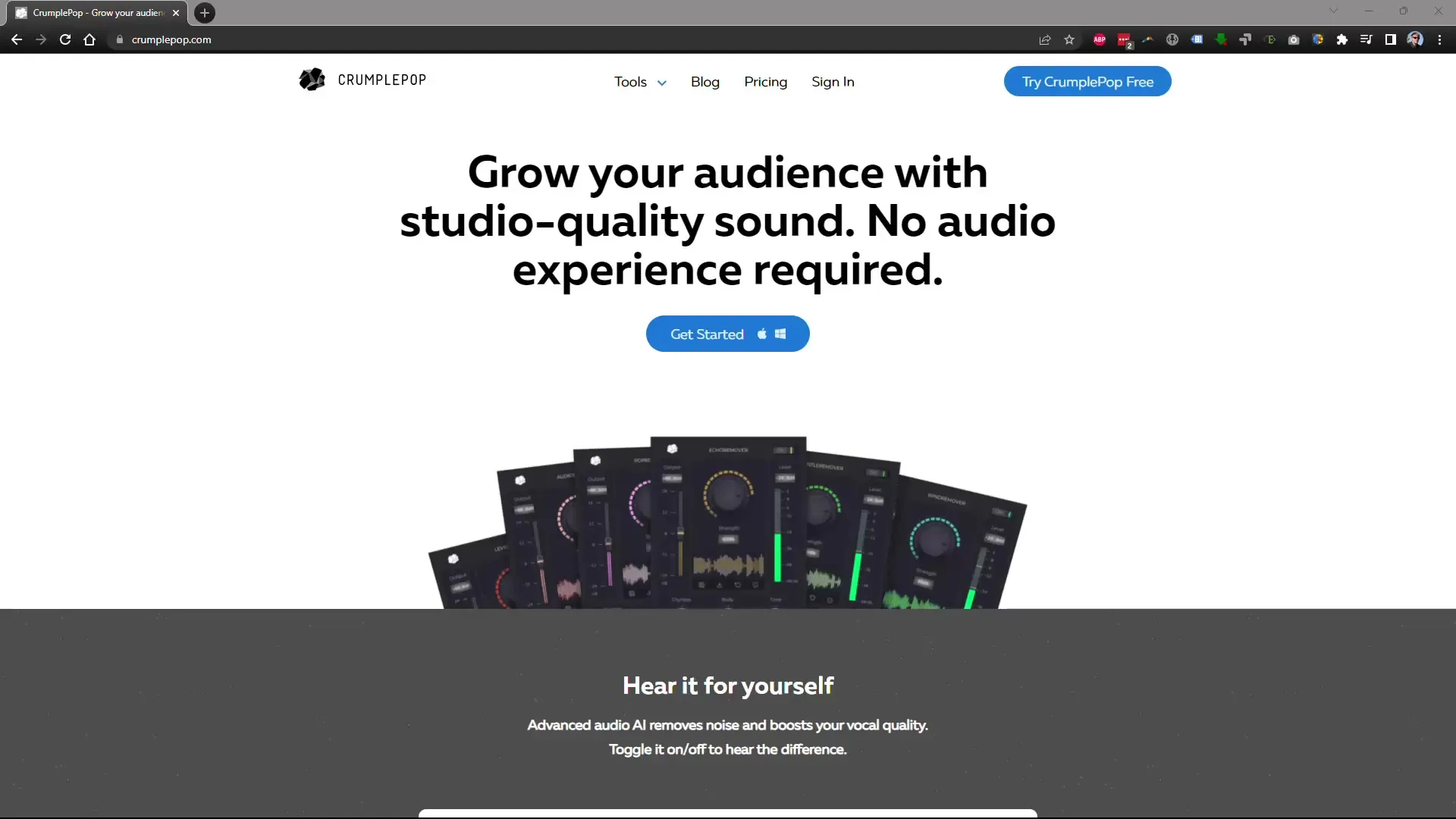
Steg 2: Välj ljudfilen
Öppna SoundApp som levereras med CrumplePop. Denna programvara låter dig tillämpa plugin på dina ljudfiler. Importera ljudinspelningen du vill optimera. Du kan använda olika filformat som WAV eller MP3.
Steg 3: Aktivera brusreducering
När din ljudfil har laddats, titta på de tillgängliga filtren på användargränssnittet. Aktivera brusreduceringen för att minimera bakgrundsljud. Lyssna på filen för att upptäcka skillnaderna före och efter filtreringen.
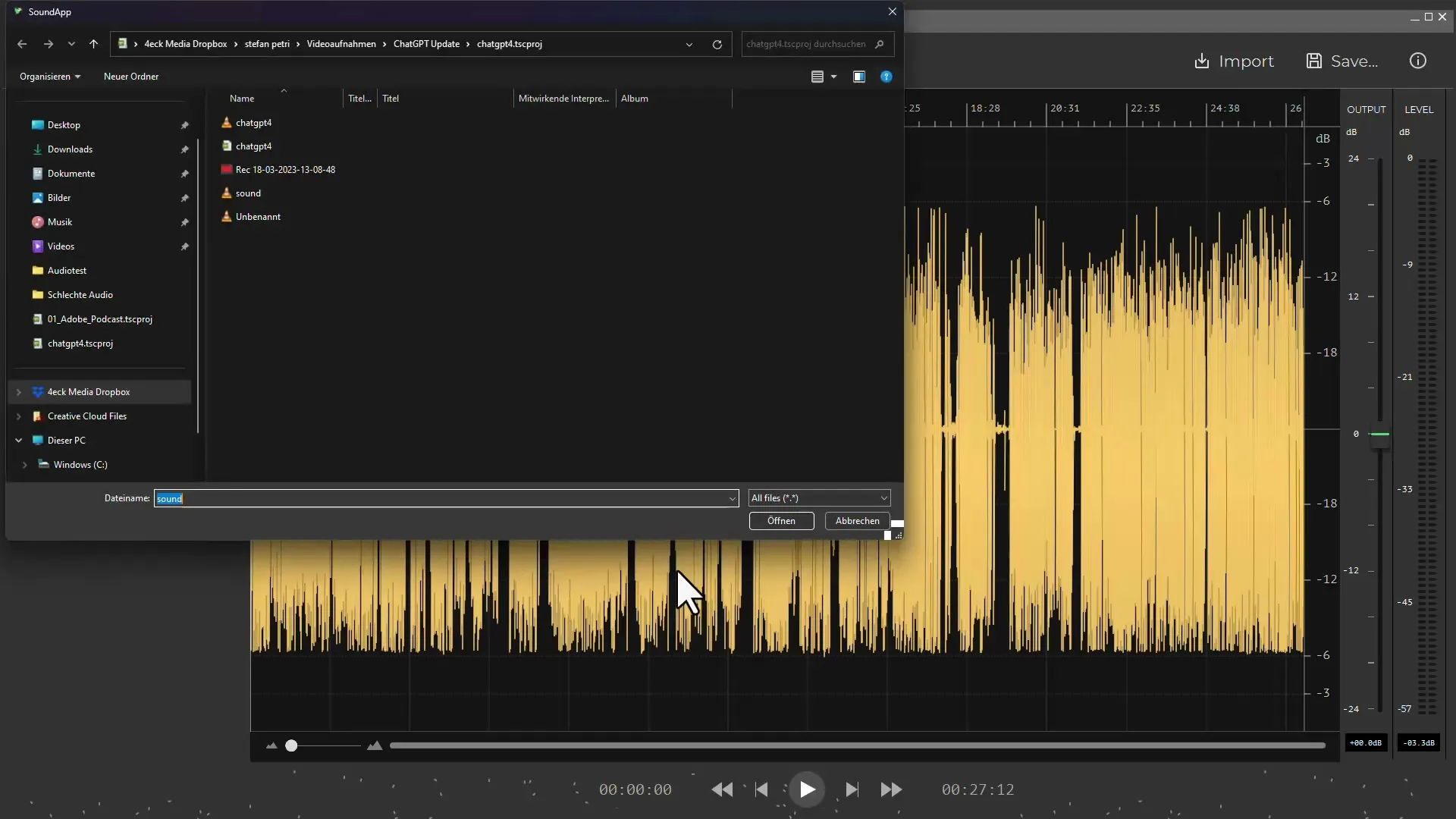
Steg 4: Ta bort eko
För många ljudinspelningar är borttagning av eko avgörande. Aktivera ekofiltret och justera reglagen för att bestämma omfånget av eko som ska tas bort. Det fungerar bäst när mikrofonen är närmare ljudkällan.
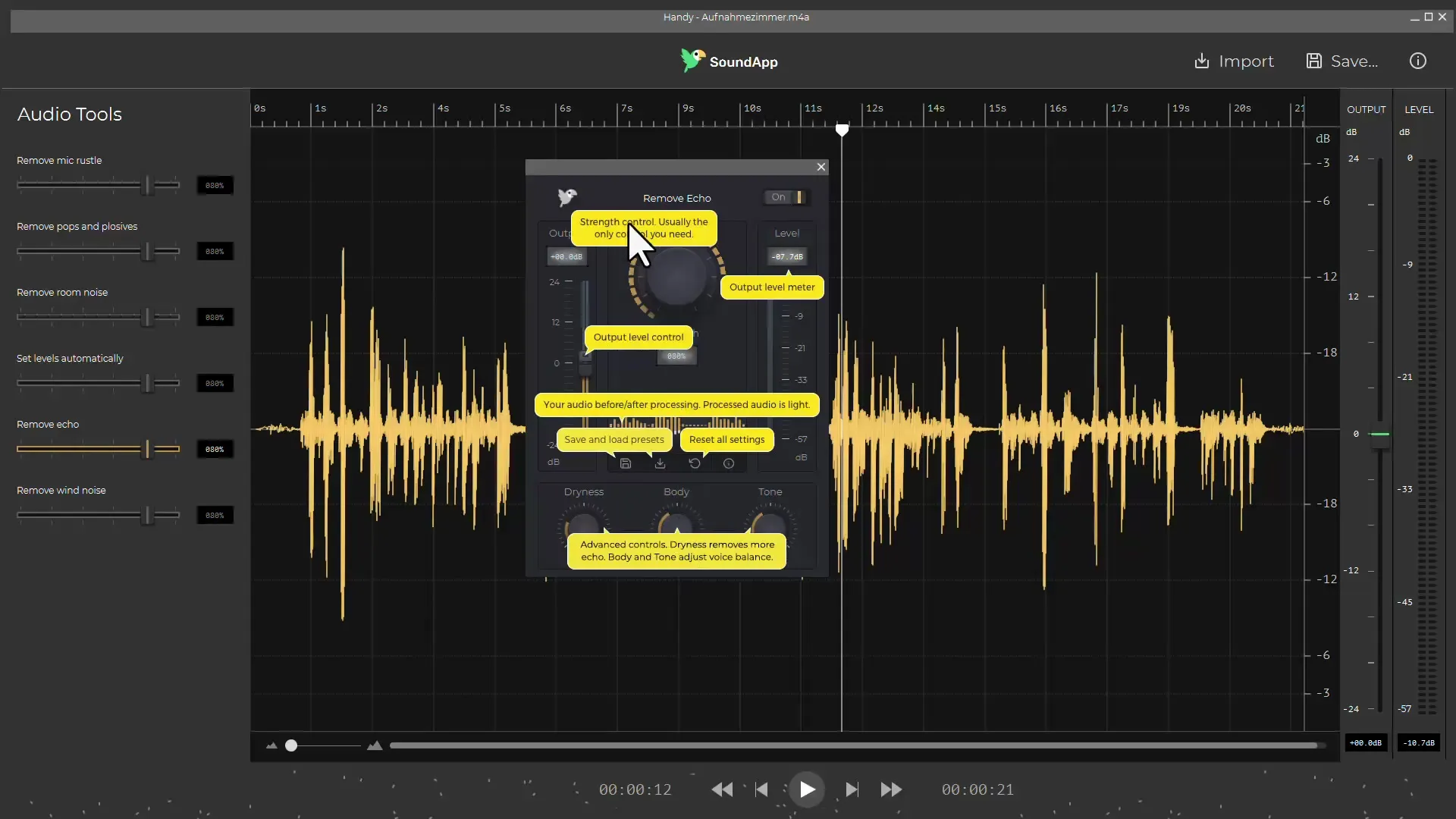
Steg 5: Justera volymen
En annan användbar funktion i CrumplePop är den automatiska volymjusteringen. Denna funktion låter dig jämna ut volymen på olika segment av din inspelning så att hela ljudströmmen är konsekvent.
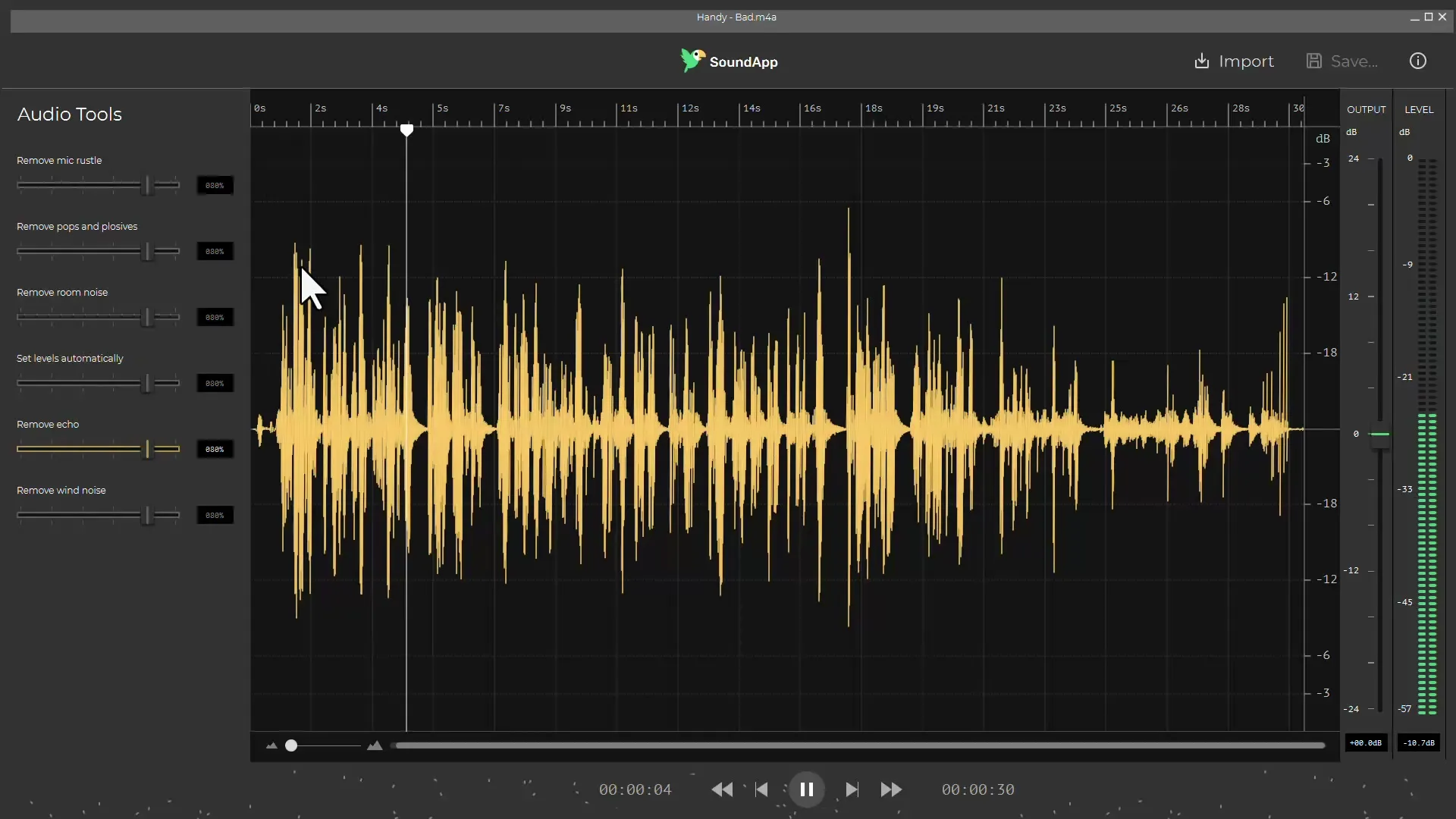
Steg 6: Testa vindbrusreducering
Om du spelar in utomhus kan vindbrus vara ett stort problem. Använd vindbrusfiltret från CrumplePop för att minimera störande vindljud och återställa talens tydlighet. Lyssna på den optimerade inspelningen och jämför den med originalet.
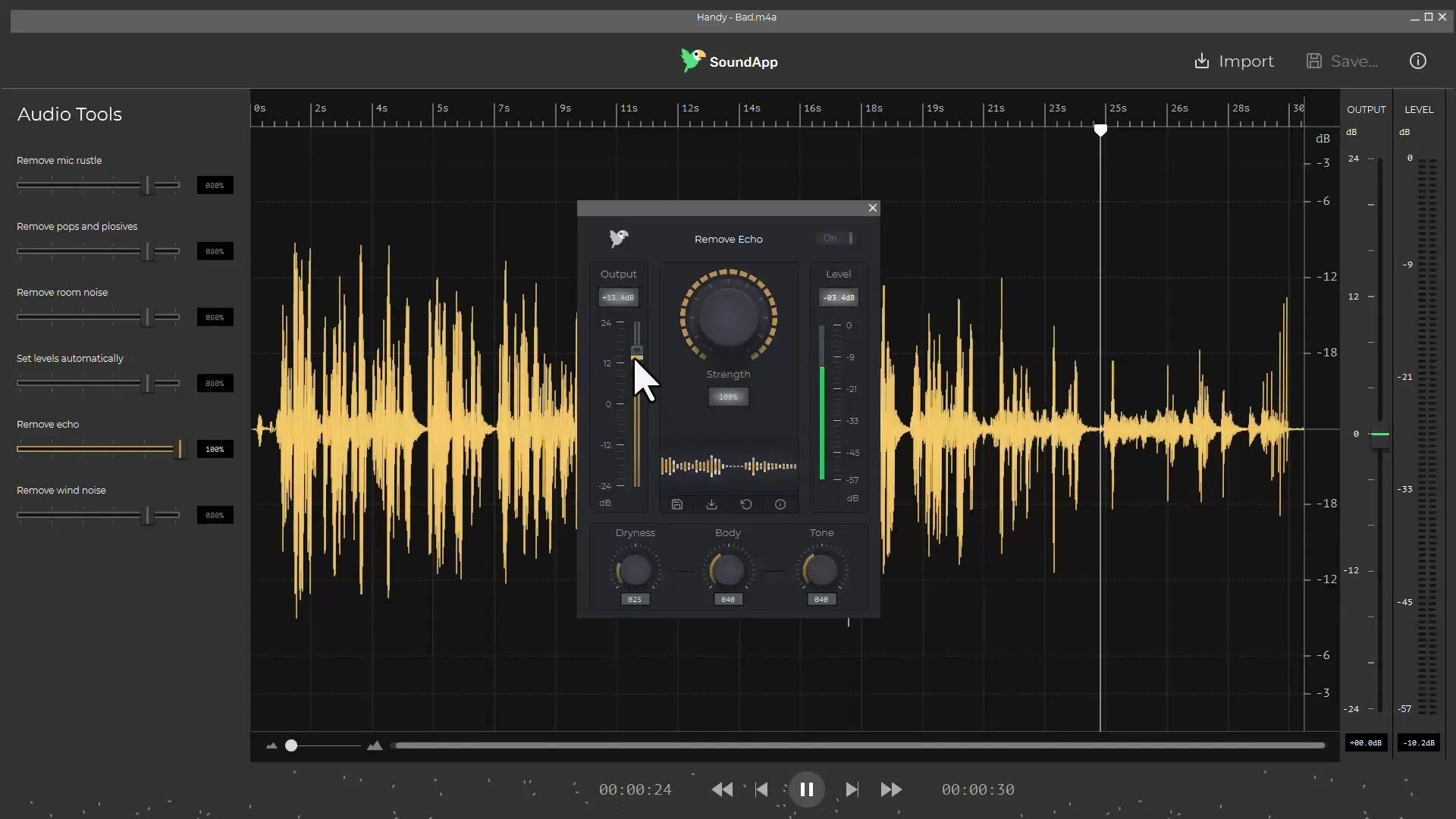
Steg 7: Exportera den redigerade filen
När du har tillämpat alla önskade filter och är nöjd med resultatet, exportera den redigerade ljudfilen. Du kan sedan importera den i din föredragna videoredigeringsprogramvara.
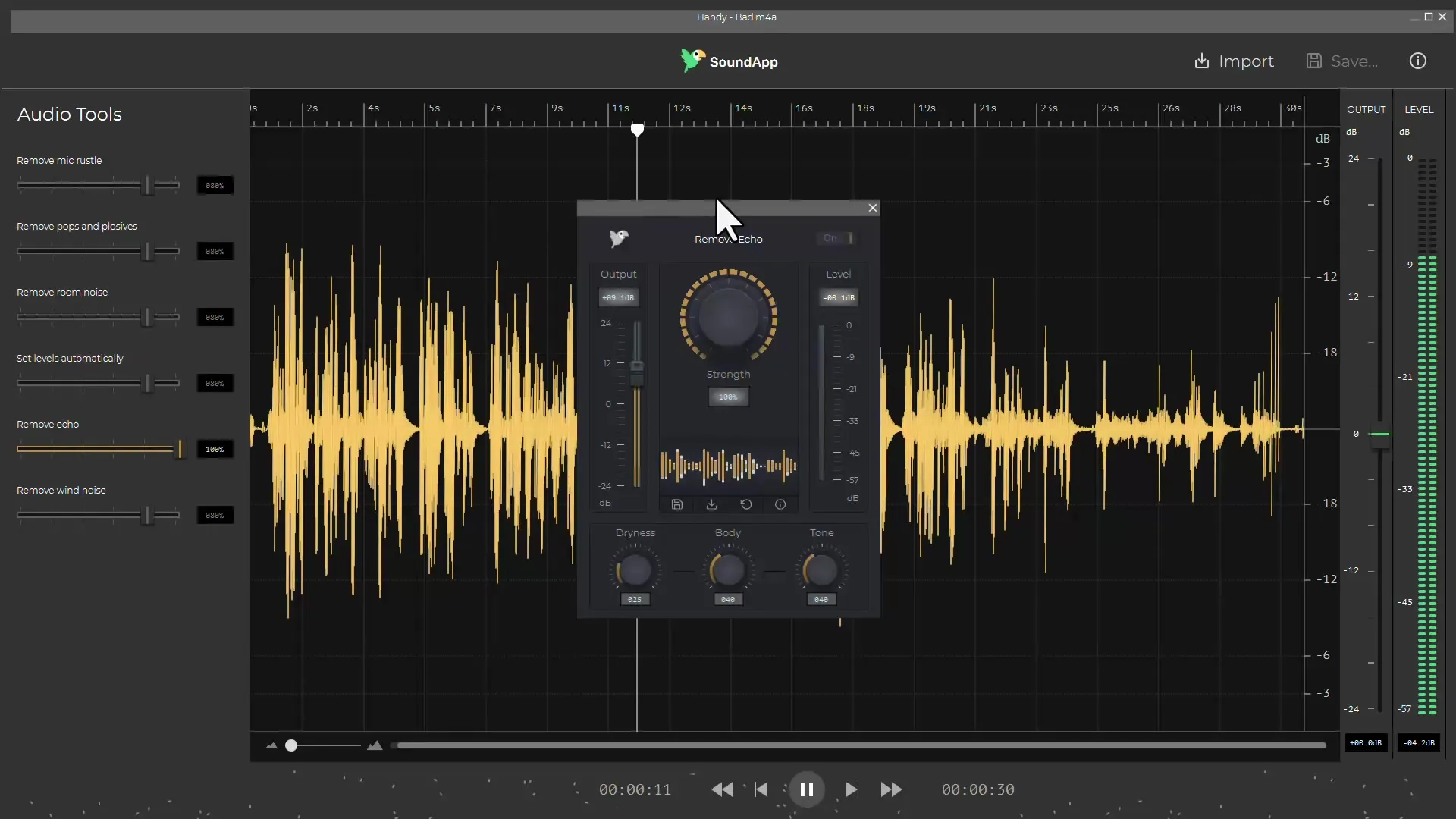
Sammanfattning
CrumplePop erbjuder en kraftfull lösning för att optimera dina ljudinspelningar. Med funktioner som brusreducering, ekoborttagning och volymjustering kan du uppnå professionella resultat utan djupgående kunskaper inom ljudredigering.
Vanliga frågor
Hur laddar jag ner CrumplePop?Gå till den officiella webbplatsen, ange din e-postadress och få nedladdningslänken.
Vilka ljudformat stöder CrumplePop?CrumplePop stöder WAV, MP3 och andra vanliga ljudformat.
Måste jag betala för att använda CrumplePop?Det finns en testversion, men för full åtkomst krävs köp av en licens.
Hur aktiverar jag plugins i Adobe Premiere?Gå till Inställningar, sedan till Ljud och slutligen till Ljudpluginhanteraren. Sök efter CrumplePop-pluginet och aktivera det för användning.
Fungerar CrumplePop också med andra videoredigeringsprogram?Ja, CrumplePop kan användas i olika program som Adobe Audition, Final Cut och Davinci Resolve.


